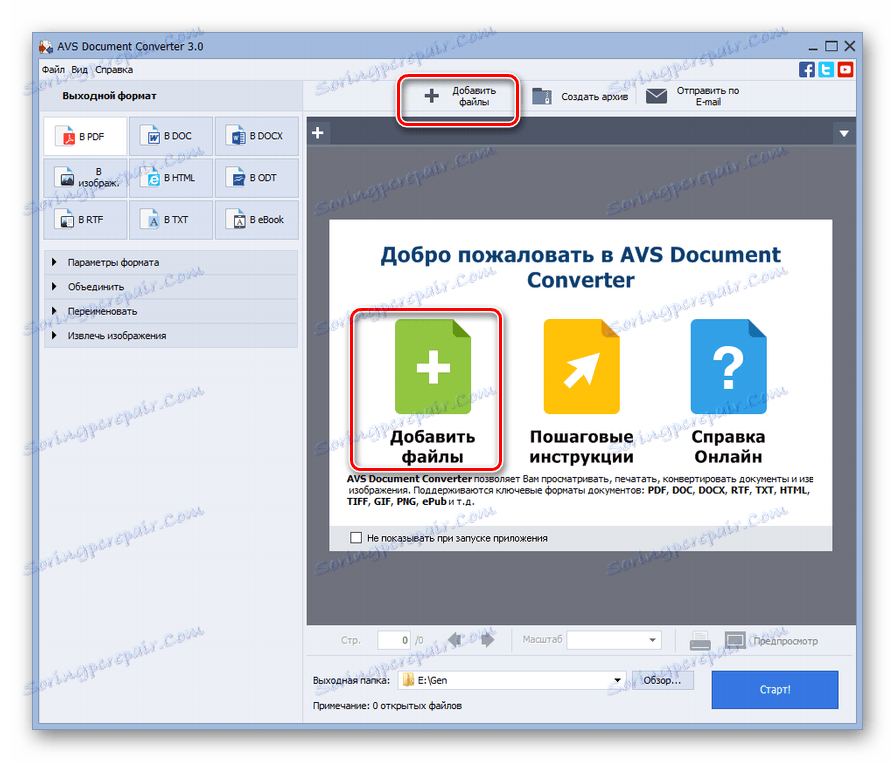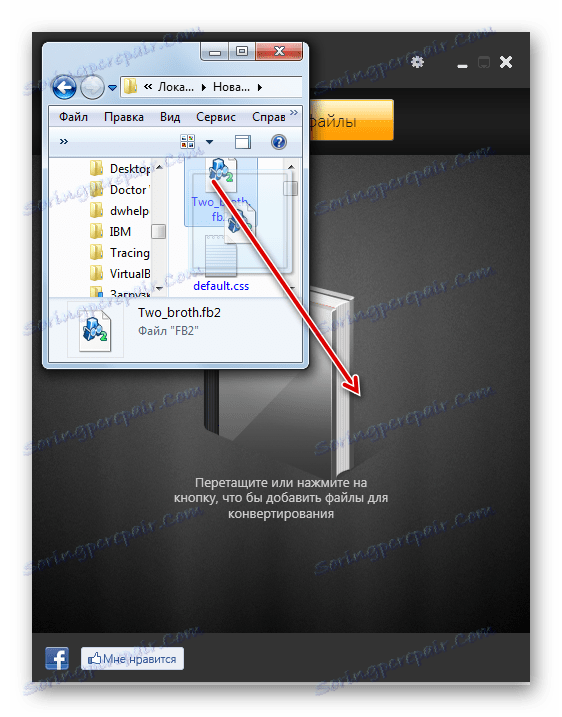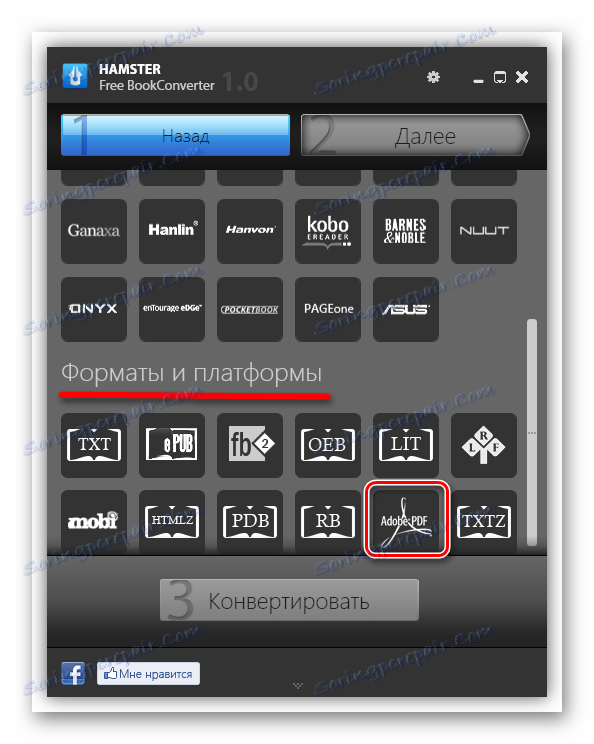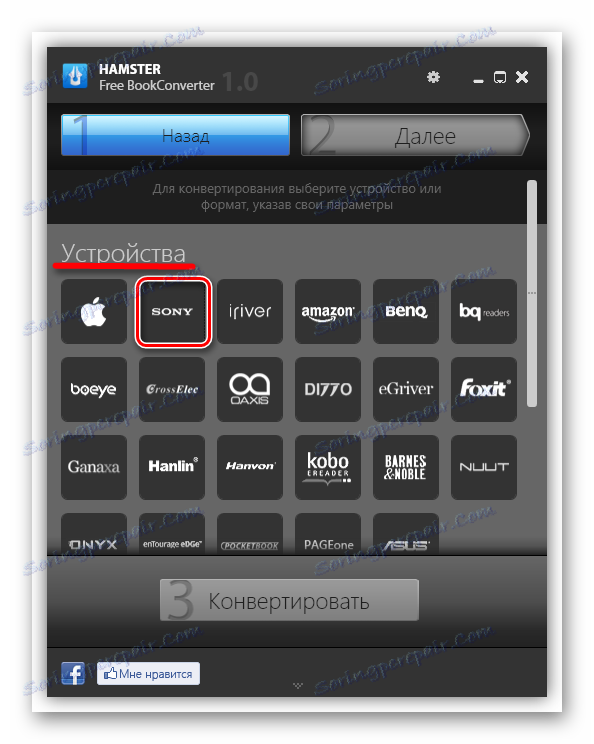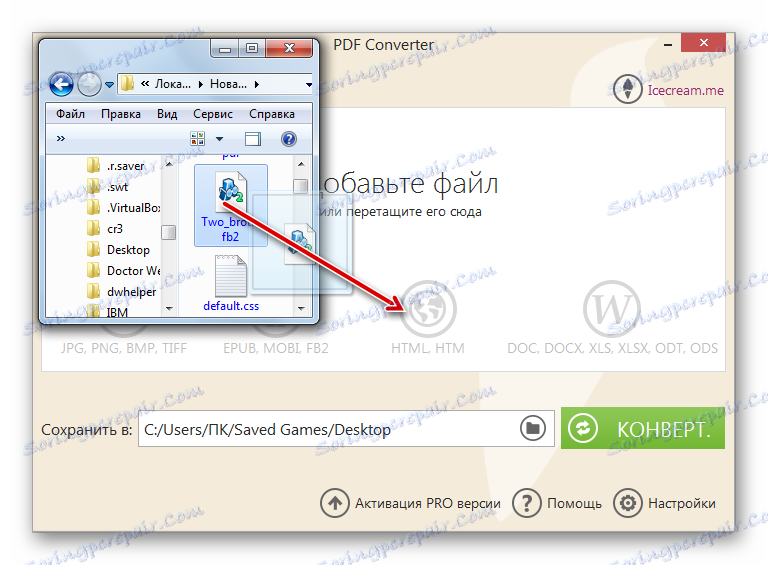Konwertuj FB2 na PDF
PDF jest jednym z najpopularniejszych formatów do pracy z dokumentami, a FB2 jest znany wśród miłośników czytania książek. Nic dziwnego, że konwersja FB2 do PDF jest dość popularnym kierunkiem konwersji.
Czytaj także: Konwertery PDF na FB2
Spis treści
Metody konwersji
Podobnie jak w większości innych kierunków konwersji tekstu, FB2 do PDF można konwertować za pomocą usług internetowych lub przy użyciu funkcjonalności programów zainstalowanych na komputerze (konwertery). O konwersji FB2 w konwertery PDF, po prostu mówimy w tym artykule.
Metoda 1: Konwerter dokumentów
AVS Document Converter jest jednym z najbardziej znanych konwerterów dokumentów elektronicznych wspierających konwersję FB2 do PDF.
Zainstaluj konwerter dokumentów AVS
- Aktywuj Konwerter Dokumentów AVS. Kliknij Dodaj pliki na górnym pasku lub w środku okna.
![Przejdź do okna dodawania plików w AVS Document Converter]()
W przypadku tych zadań możesz użyć Ctrl + O lub przejść kolejno przez elementy menu "Plik" i "Dodaj pliki" .
- Otworzy się okno do dodania dokumentu. W tym miejscu musisz przejść do miejsca, w którym znajduje się plik, który chcesz przekonwertować. Po jego odkryciu, zaznacz nazwany obiekt i kliknij "Otwórz" .
- Po załadowaniu dokumentu jego zawartość będzie widoczna w oknie podglądu. Aby określić format konwersji, wybierz przycisk w grupie Format wyjściowy . U nas będzie to przycisk "PDF" .
- Aby określić ścieżkę wysyłania przekonwertowanego obiektu, kliknij przycisk "Przeglądaj ..." w dolnym obszarze.
- Otworzy się "Przeglądaj foldery" . Używając go, powinieneś wybrać katalog, w którym chcesz wysłać przekonwertowany plik PDF. Po dokonaniu wyboru kliknij "OK" .
- Po wykonaniu powyższych kroków, ścieżka do folderu zapisywania obiektu jest wyświetlana w polu "Folder wyjściowy" , możesz rozpocząć natychmiastową procedurę transformacji. Aby to zrobić, naciśnij "Start!" .
- Proces konwersji jest w toku.
- Po zakończeniu tego procesu program uruchamia miniaturowe okno. Informuje, że konwersja została pomyślnie zakończona i sugeruje się, aby przejść do miejsca, w którym plik z rozszerzeniem PDF został wysłany. Aby to zrobić, kliknij "Otwórz". folder " .
- Explorer uruchamia katalog, w którym dokument konwertowany w Document Converter jest w formacie PDF.
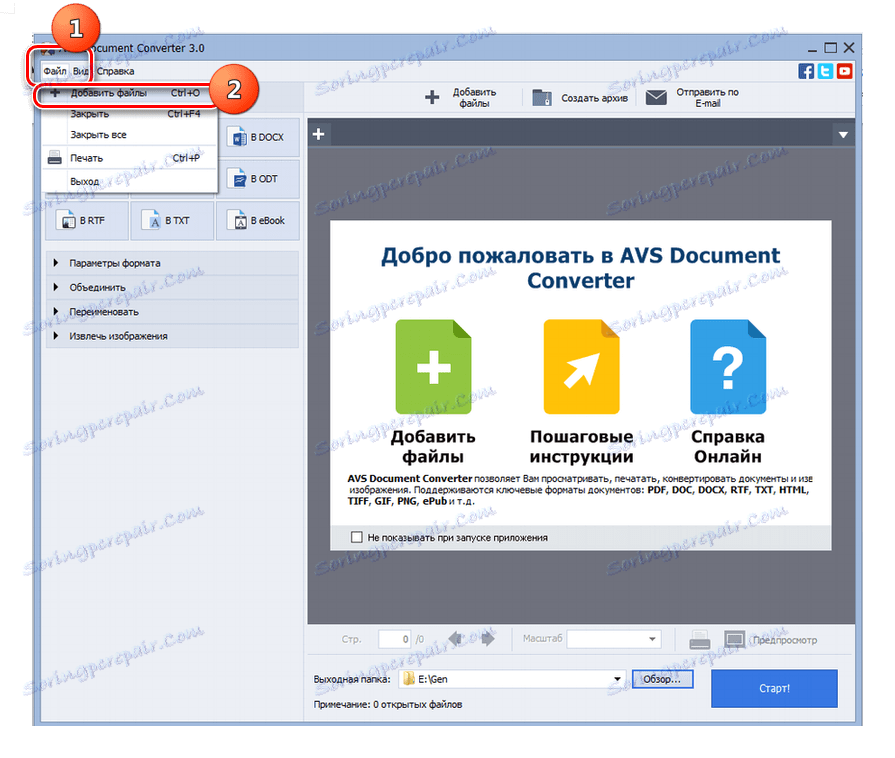

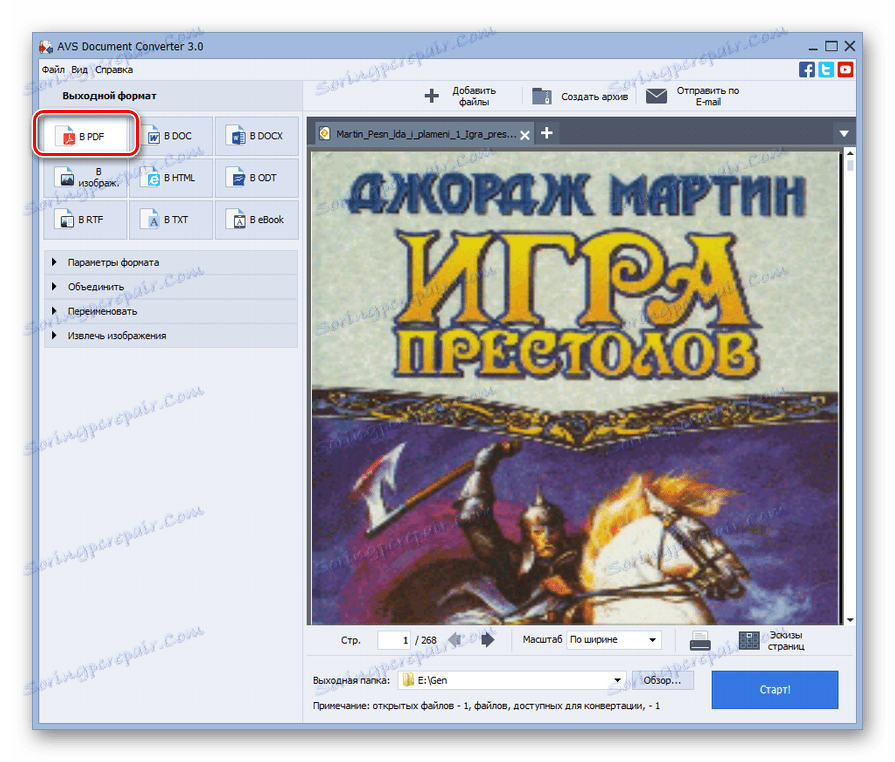
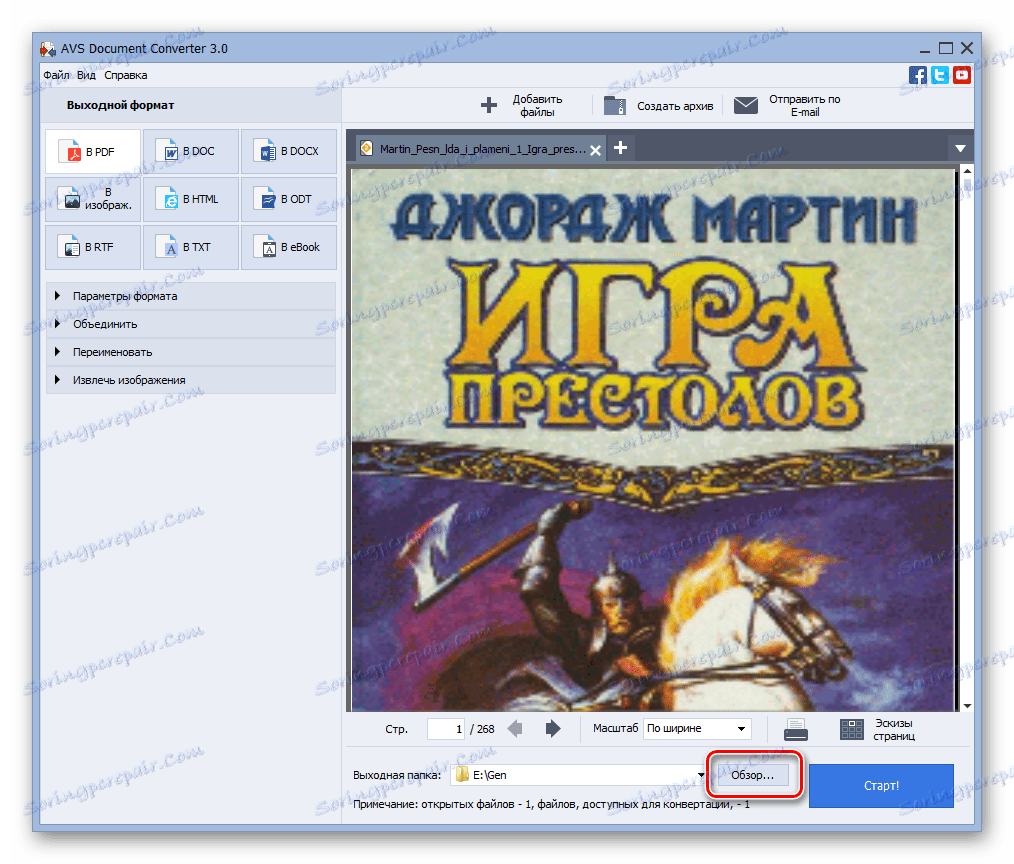
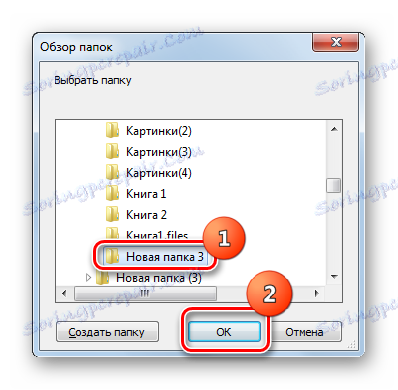
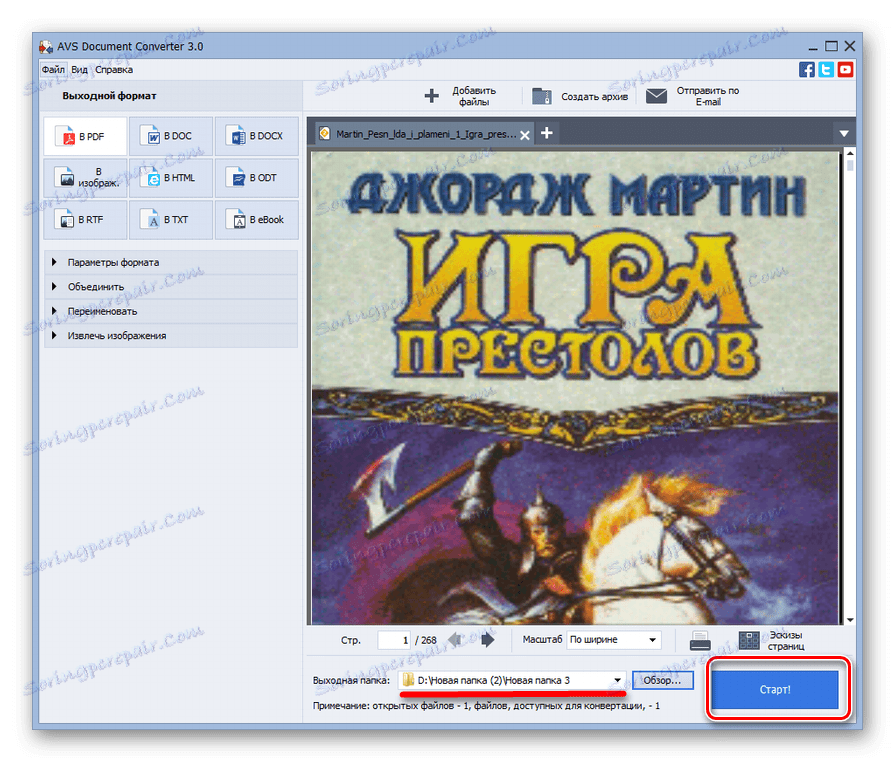
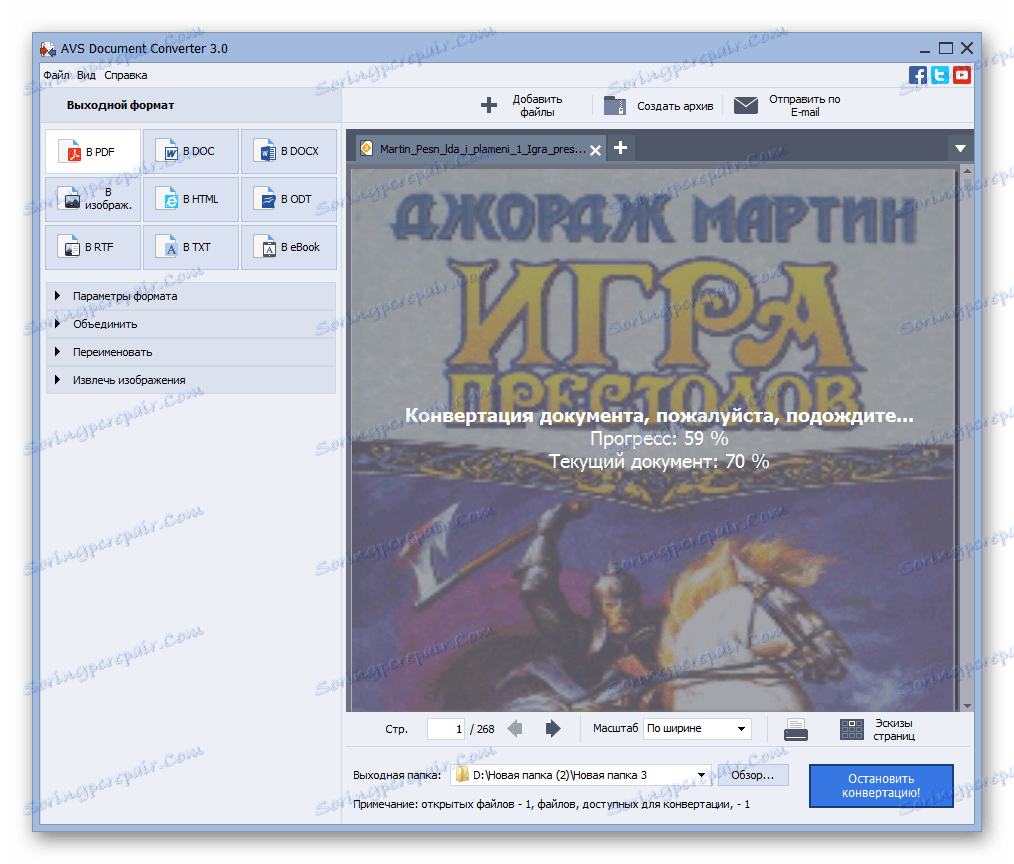
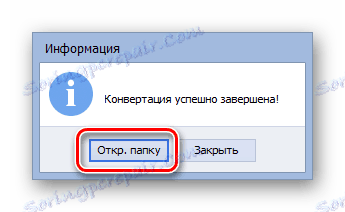
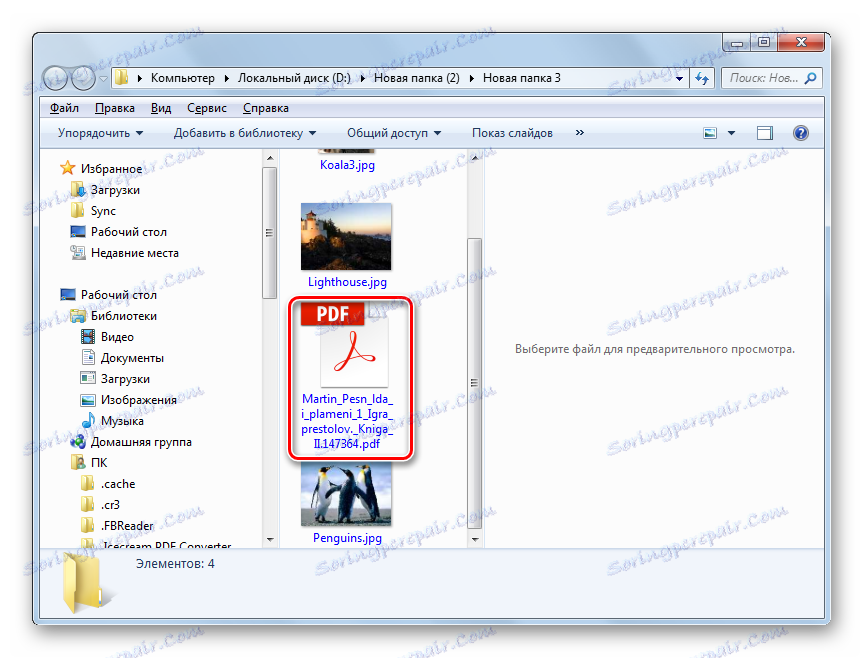
Główną wadą tej metody jest to, że program AVS Document Converter jest płatny.
Metoda 2: Hamster Free EbookConverter
Następnym programem, który konwertuje dokumenty i książki w różnych kierunkach, w tym konwersję FB2 na PDF, jest Hamster Free EbookConverter.
Pobierz Hamster Free EbookConverter
- Uruchom konwerter Hamster. Dodaj skoroszyt do programu w tym programie jest bardzo prosty. Otwórz eksploratora w miejscu dysku twardego, na którym znajduje się docelowy FB2. Zrób to w polu Wolne od chomika. W tym samym czasie naciśnij lewy przycisk myszy.
![Pobieranie pliku FB2 z Eksploratora Windows do okna programu Hamster Free EbookConverter]()
Istnieje inna opcja dodawania obiektu do przetwarzania w oknie chomika. Kliknij Dodaj pliki .
- Okno do dodawania obiektów jest aktywne. W tym miejscu musisz się przenieść do obszaru dysku twardego, na którym znajduje się FB2. Po zaznaczeniu tego obiektu kliknij "Otwórz" . Jeśli to konieczne, możesz wybrać kilka plików jednocześnie. Aby to zrobić, przytrzymując klawisz Ctrl , przytrzymując procedurę wyboru.
- Po zamknięciu okna dodawania nazwy wybranych dokumentów będą wyświetlane za pomocą interfejsu EbookConverter. Kliknij "Dalej" .
- Wyświetlane są ustawienia wyboru formatów i urządzeń. Przechodzimy do dolnego bloku ikon znajdujących się w tym oknie, pod nazwą "Formaty i platformy" . W tym bloku powinna znajdować się ikona "Adobe PDF" . Kliknij na niego.
![Wybór formatu do konwersji w Hamster Free EbookConverter]()
Ale w programie "Hamster Free" możliwe jest również, aby proces konwersji był jak najbardziej optymalny w przypadku niektórych urządzeń mobilnych, na wypadek, gdyby planowane było przeczytanie dokumentu PDF za ich pośrednictwem. Aby to zrobić, w tym samym oknie przejdź do bloku ikon "Urządzenia" . Wybierz ikonę odpowiadającą marce urządzenia mobilnego podłączonego do komputera.
![Wybór urządzenia mobilnego do konwersji książki FB2 do formatu PDF w Hamster Free EbookConverter]()
Zostaje otwarty blok parametrów udokładniania. W obszarze "Wybierz urządzenie" musisz zaznaczyć konkretny model urządzenia marki, który został wybrany wcześniej z listy rozwijanej. W obszarze "Wybierz format" musisz zaznaczyć format, w jakim będzie wykonywana konwersja z otwartej listy. Mamy ten "plik PDF" .
- Po ustaleniu z wyborem, przycisk "Konwertuj" został aktywowany. Kliknij na niego.
- Otworzy się "Przeglądaj foldery" . W nim należy określić folder lub urządzenie podłączone do komputera, na którym ma zostać zresetowany przekonwertowany dokument. Po zaznaczeniu żądanego obiektu kliknij "OK" .
- Rozpocznie się proces konwertowania wybranych elementów FB2 na PDF. Jego postęp jest wskazywany przez wartości procentowe wyświetlane w oknie EbookConverter.
- Po zakończeniu procesu konwersji w polu Humster Free pojawi się komunikat informujący, że procedura została pomyślnie zakończona. Sugeruje się również, aby odwiedzić katalog, w którym znajdują się przekonwertowane dokumenty. Aby to zrobić, kliknij "Otwórz folder" .
- Eksplorator rozpocznie się dokładnie tam, gdzie dokumenty PDF są konwertowane za pomocą programu Hamster Free.
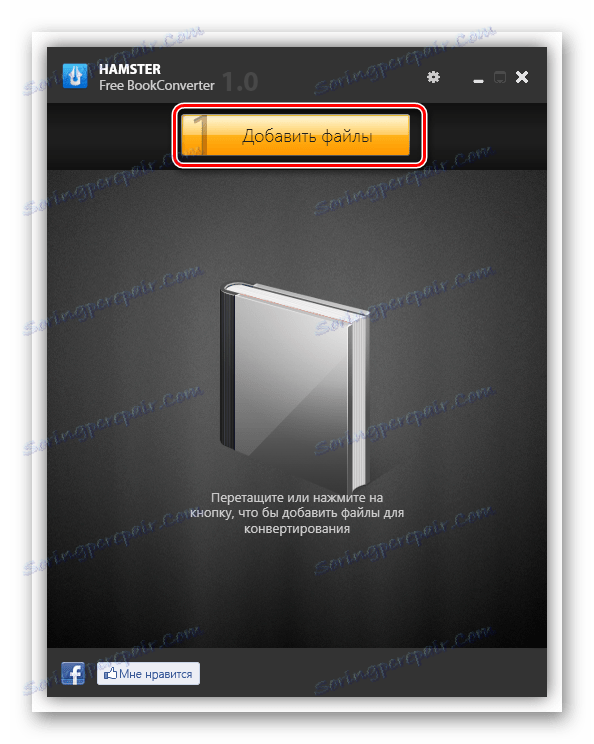
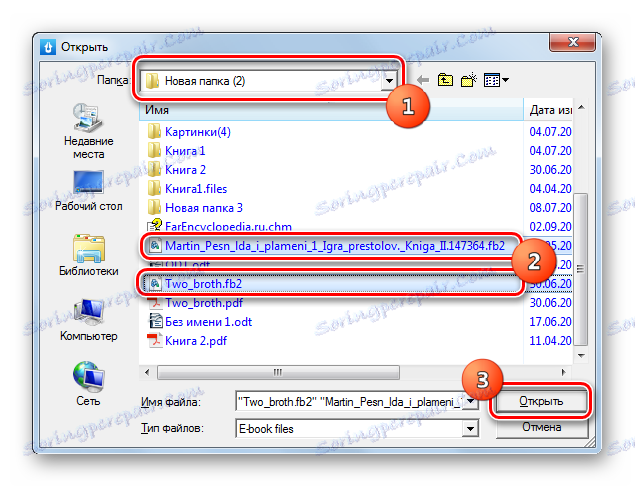
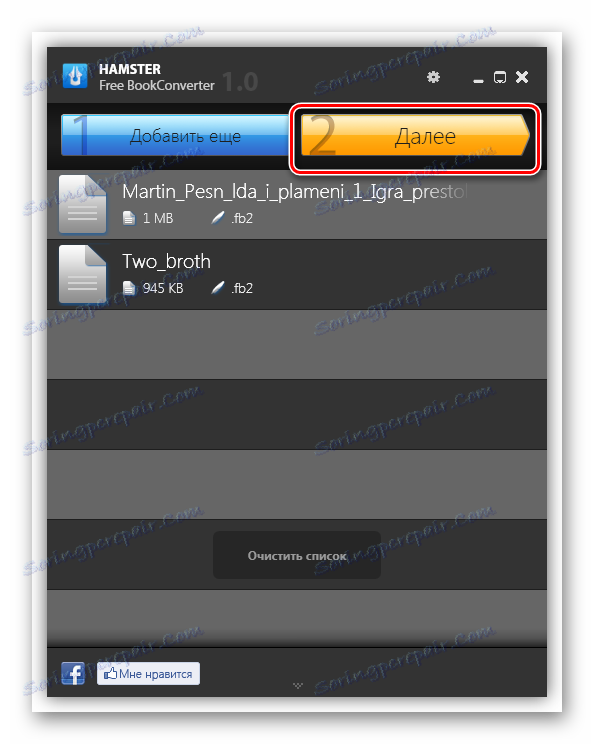
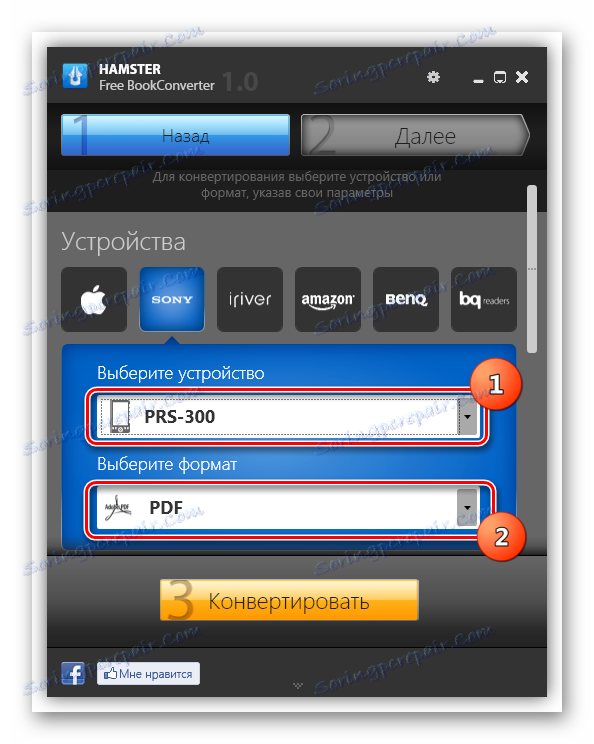
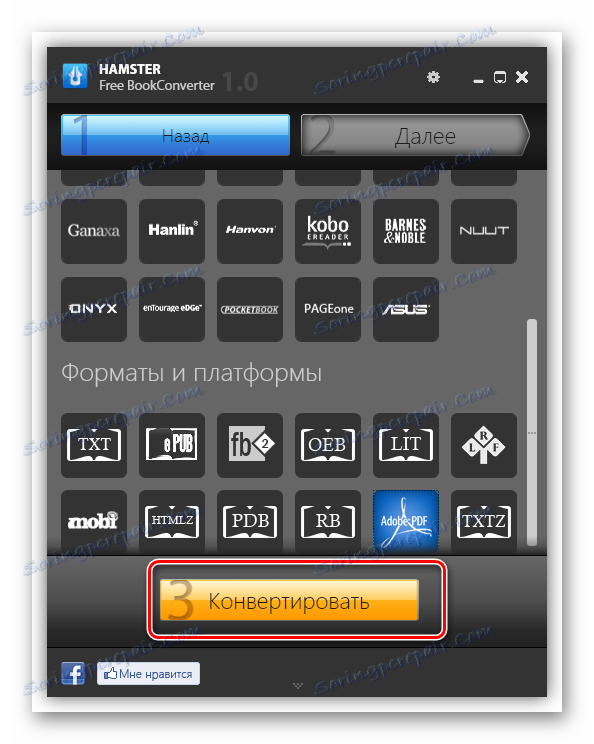

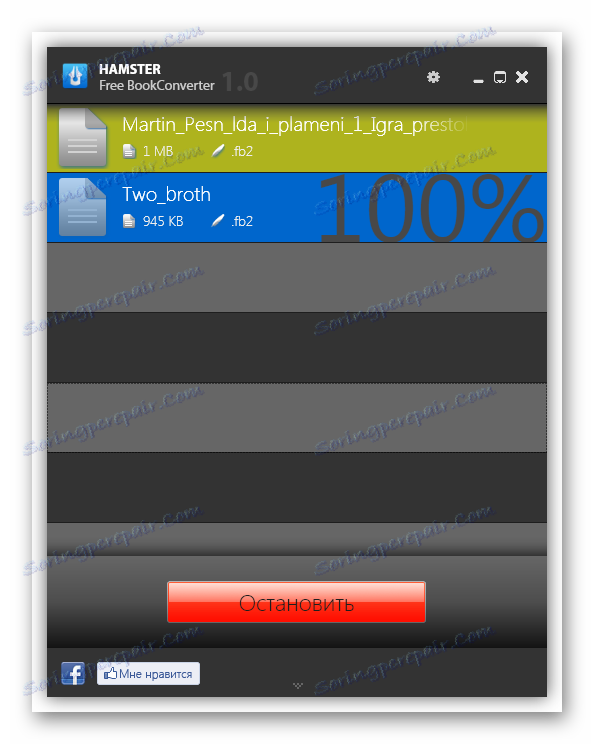
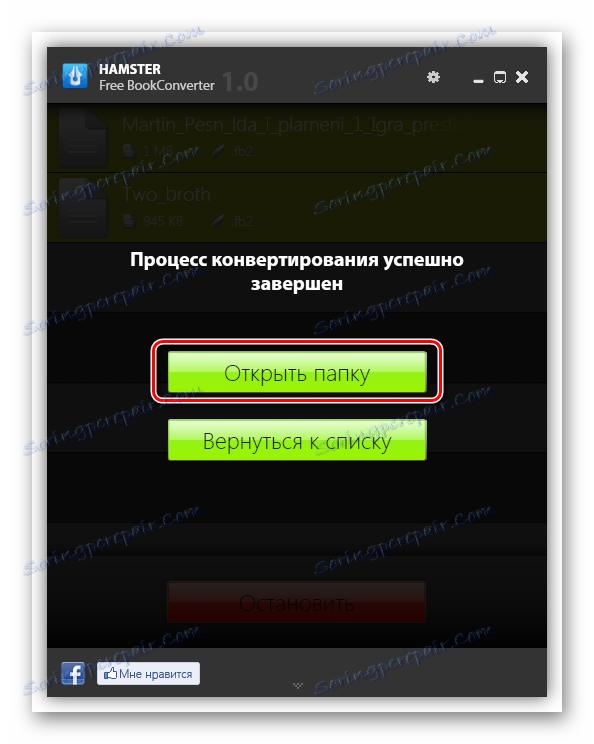
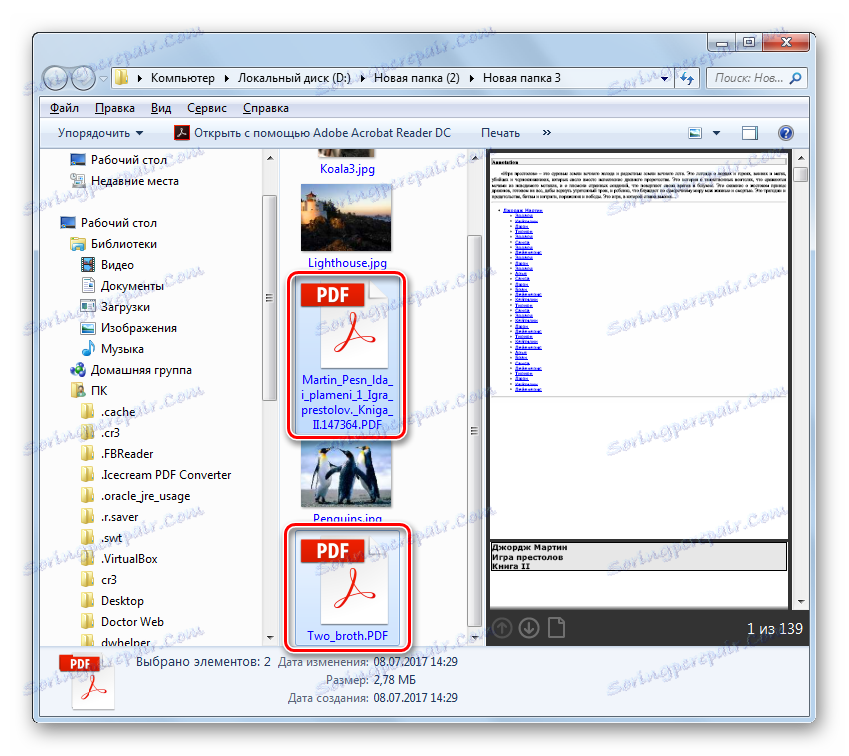
W przeciwieństwie do pierwszej metody, ta opcja konwersji FB2 na PDF jest zaimplementowana za pomocą wolnego oprogramowania.
Metoda 3: Kaliber
Innym produktem programowym, który pozwala konwertować FB2 na format PDF jest kombajn zbożowy Kaliber Biblioteka, która łączy bibliotekę, aplikację czytającą i konwerter.
- Przed kontynuowaniem procedury konwersji należy dodać obiekt FB2 do biblioteki Calibri. Kliknij Dodaj książki .
- Zostanie uruchomione narzędzie Wybierz książki . Tutaj działania są intuicyjne i proste. Przejdź do folderu, w którym znajduje się docelowy plik FB2. Po zaznaczeniu jego nazwy kliknij "Otwórz" .
- Po umieszczeniu książki w bibliotece i wyświetleniu jej na liście okna Calibri, wybierz jej nazwę i kliknij "Konwertuj książki" .
- Otworzy się okno ustawień konwersji. W obszarze "Format importu" urządzenie wyświetli oryginalny format pliku. Użytkownik nie może zmienić tej wartości. Mamy to "FB2" . W obszarze "Format wyjściowy" należy odnotować na liście "PDF" . Więcej informacji na temat książki znajdują się. Napełnianie ich nie jest obowiązkowe, ale dane w nich mogą być automatycznie pobierane z metatagów obiektu FB2. Zasadniczo sam użytkownik decyduje, czy wprowadzić dane, czy zmienić wartości w tych polach. Kliknij "OK", aby rozpocząć konwersję.
- Proces konwersji jest w toku.
- Po zakończeniu konwersji i podświetleniu nazwy książki wartość "PDF" pojawi się w grupie "Formaty" . Aby wyświetlić przekonwertowaną książkę, kliknij tę wartość.
- Książka zostanie uruchomiona w programie domyślnie wyświetlonym na komputerze do odczytu plików PDF.
- Jeśli chcesz otworzyć katalog, w którym znajduje się przetworzony obiekt, w celu dalszej manipulacji z nim (na przykład w celu skopiowania lub przeniesienia), a następnie po podświetleniu nazwy książki w oknie Kalibracja w bloku "Ścieżka", kliknij nazwę "Kliknij, aby otworzyć" .
- Eksplorator jest aktywowany. Zostanie on otwarty dokładnie w katalogu biblioteki Calibri, gdzie znajduje się nasz plik PDF.
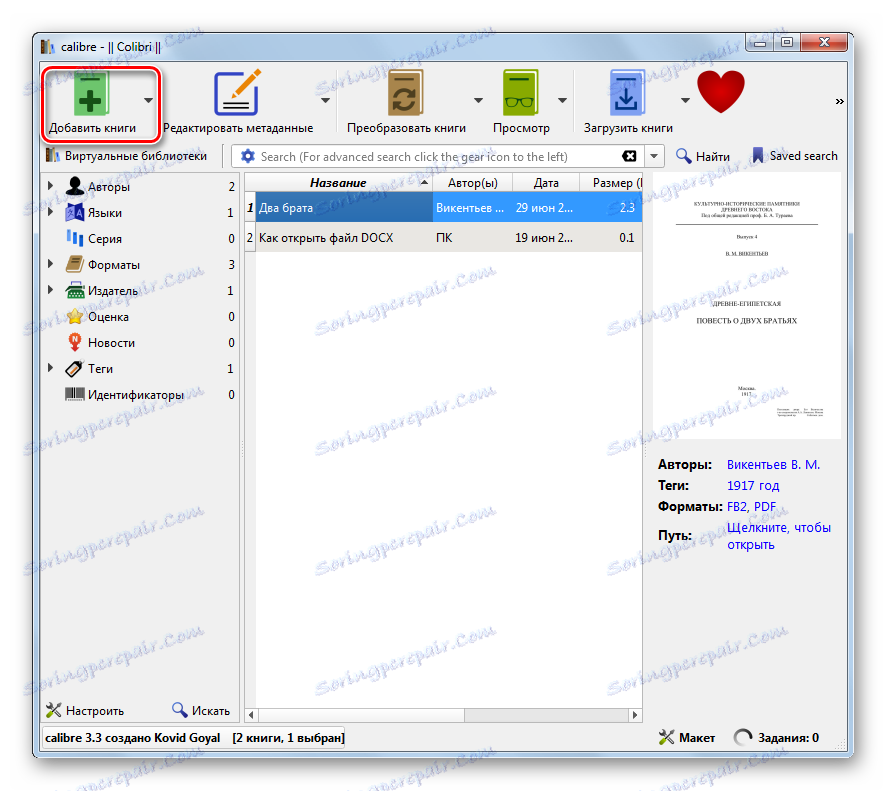
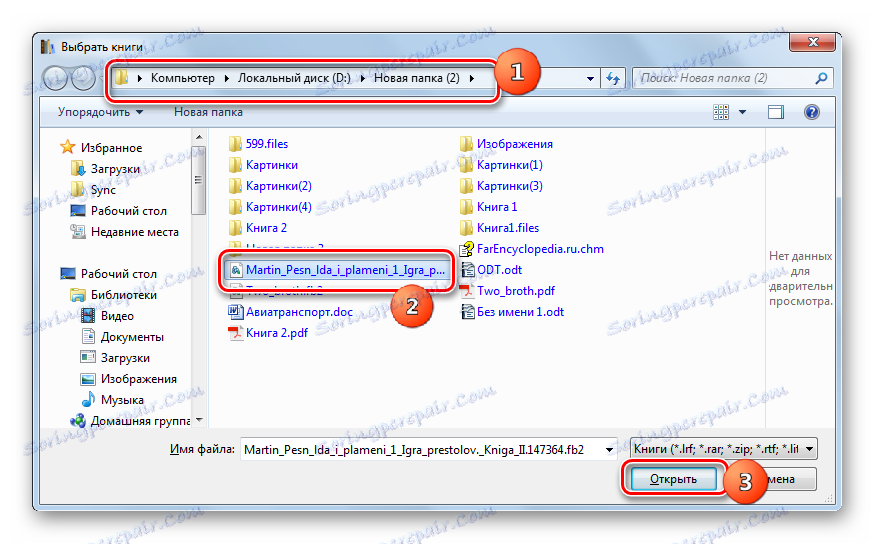
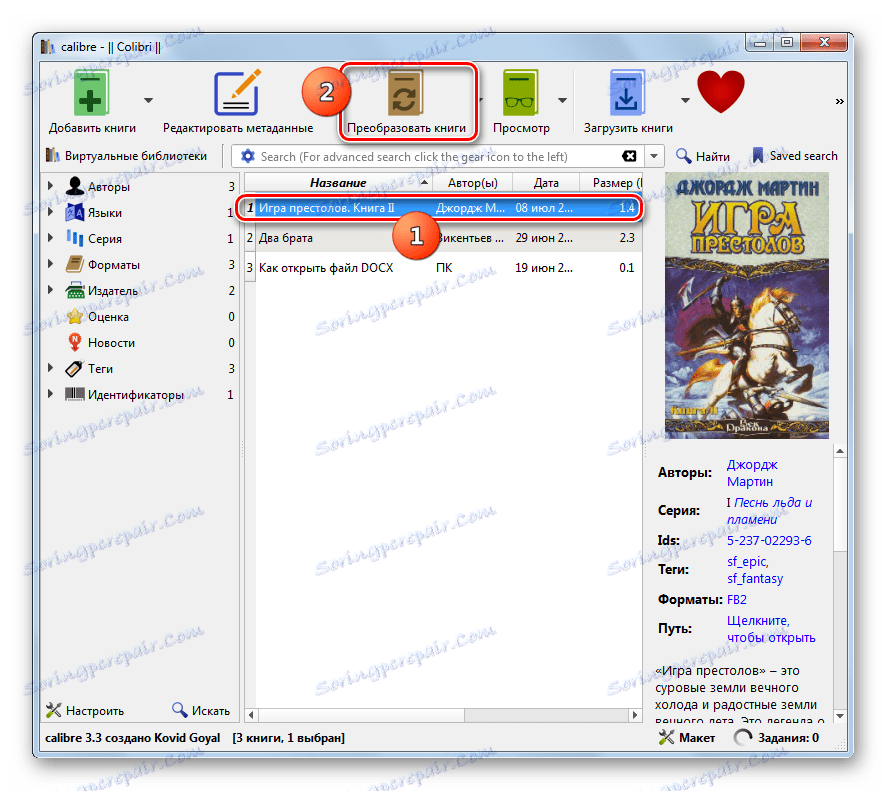
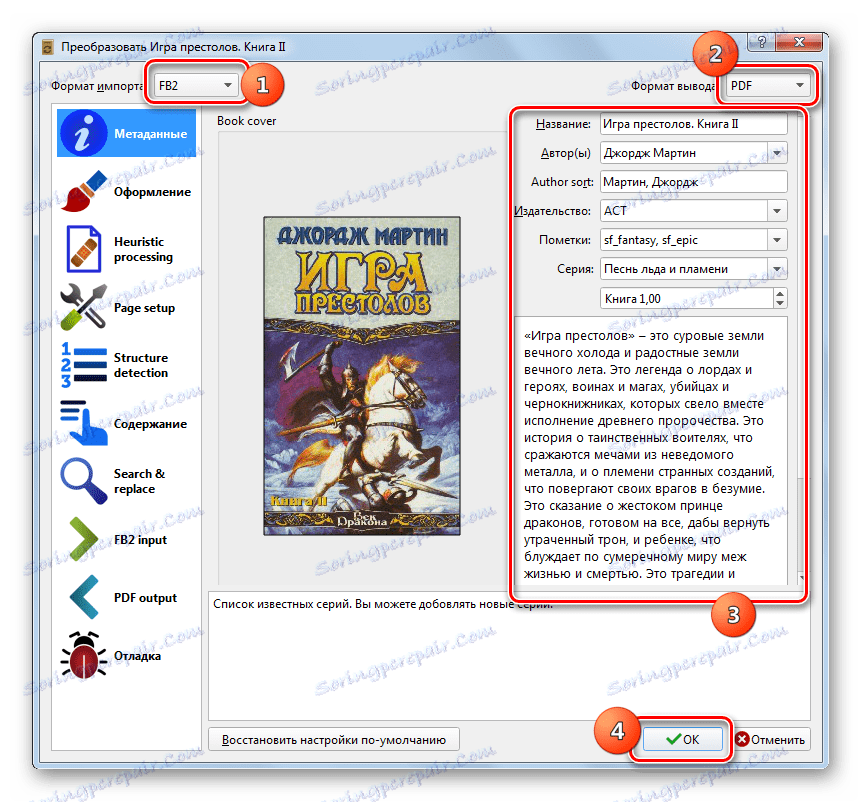
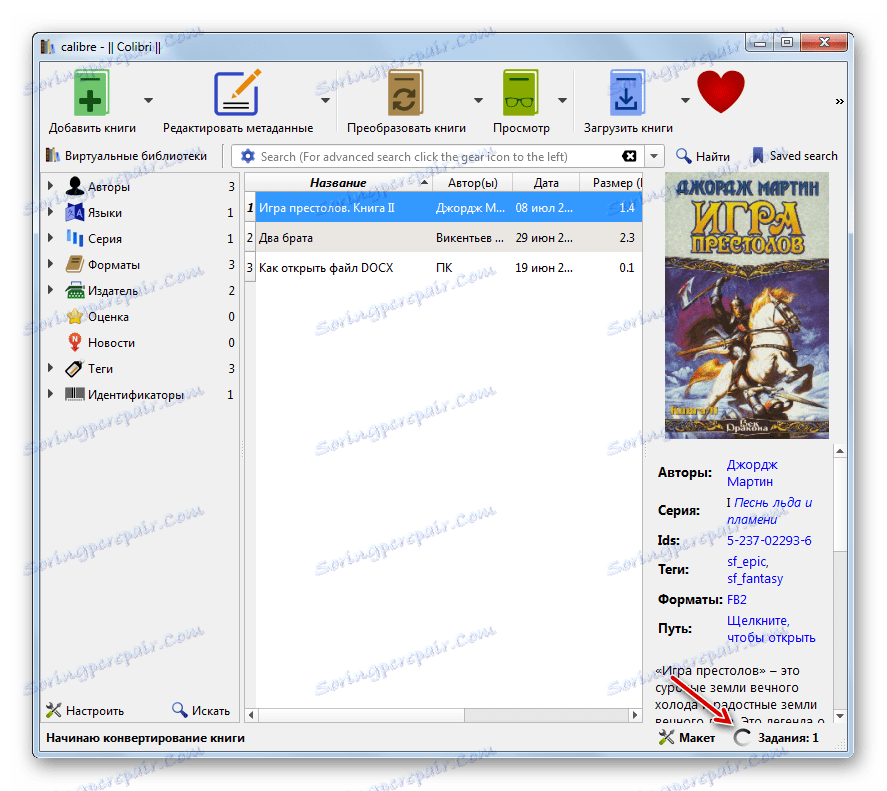
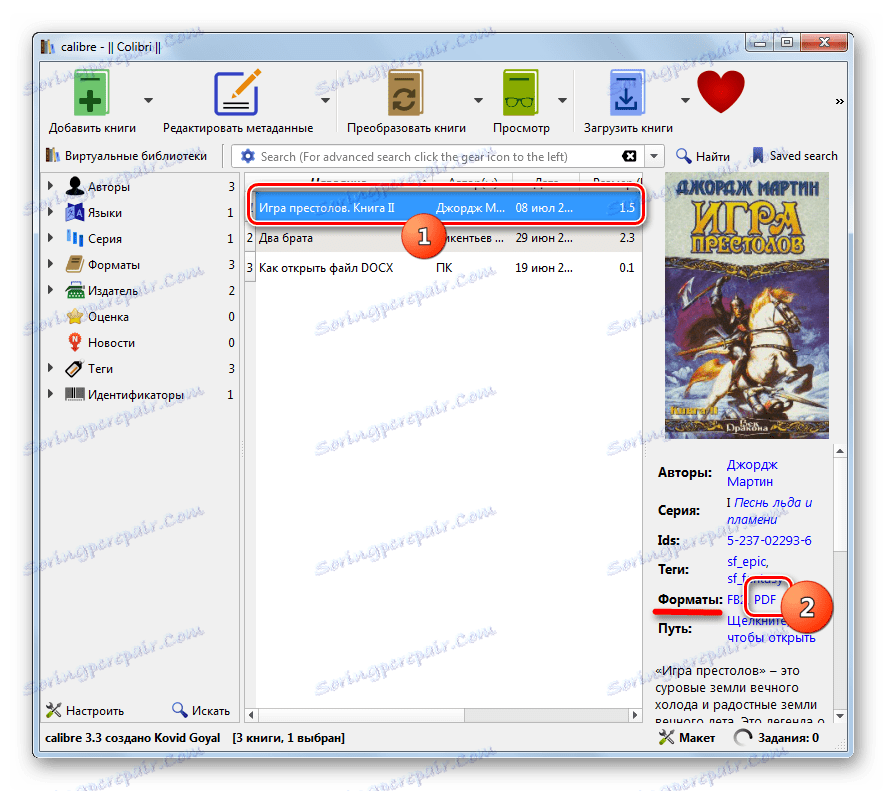
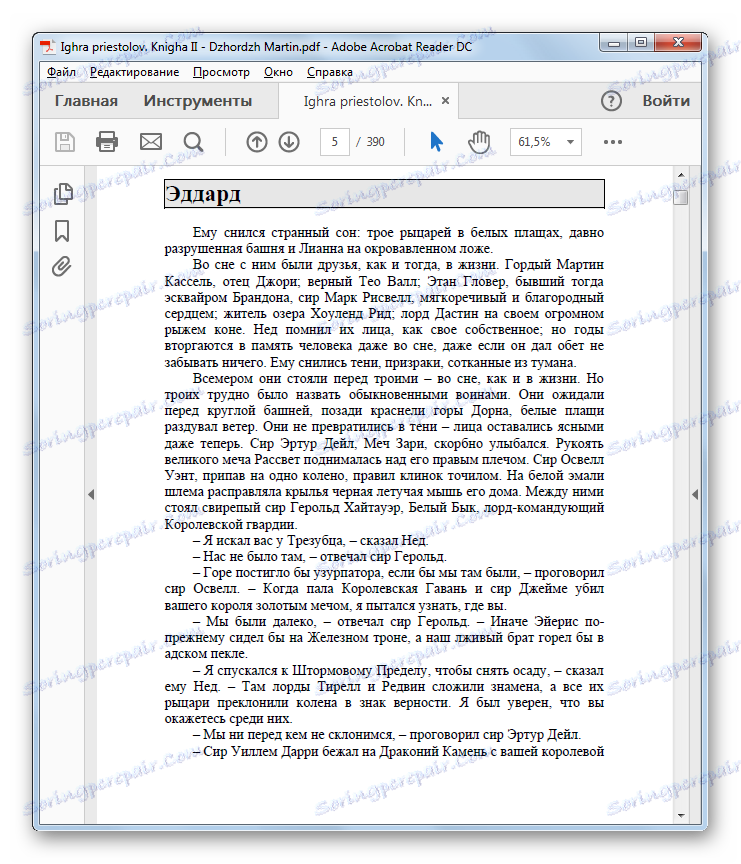
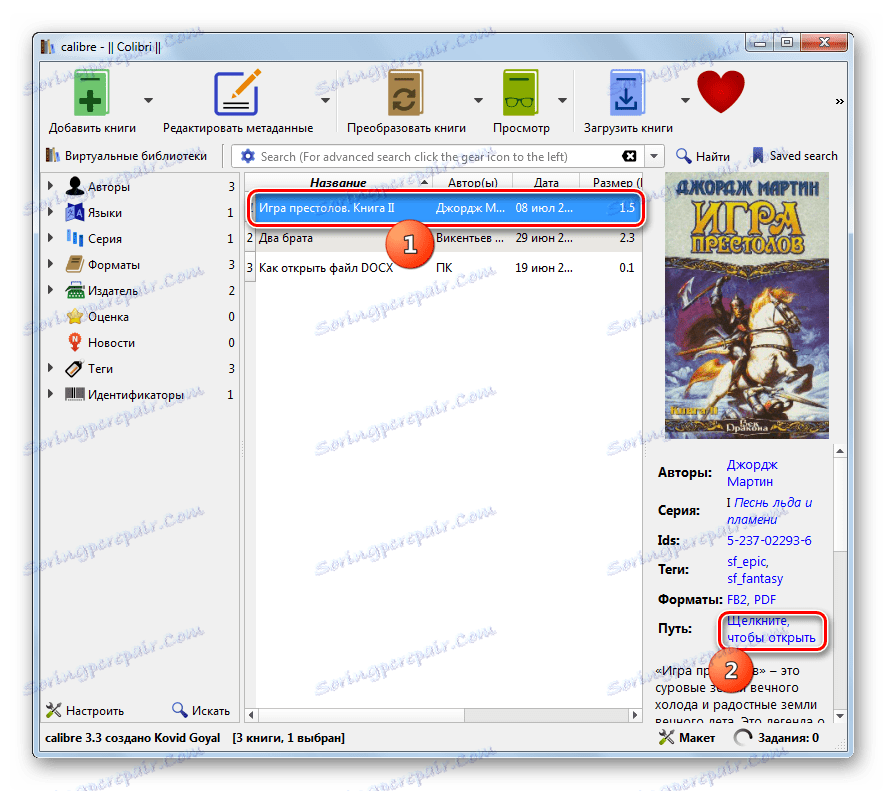
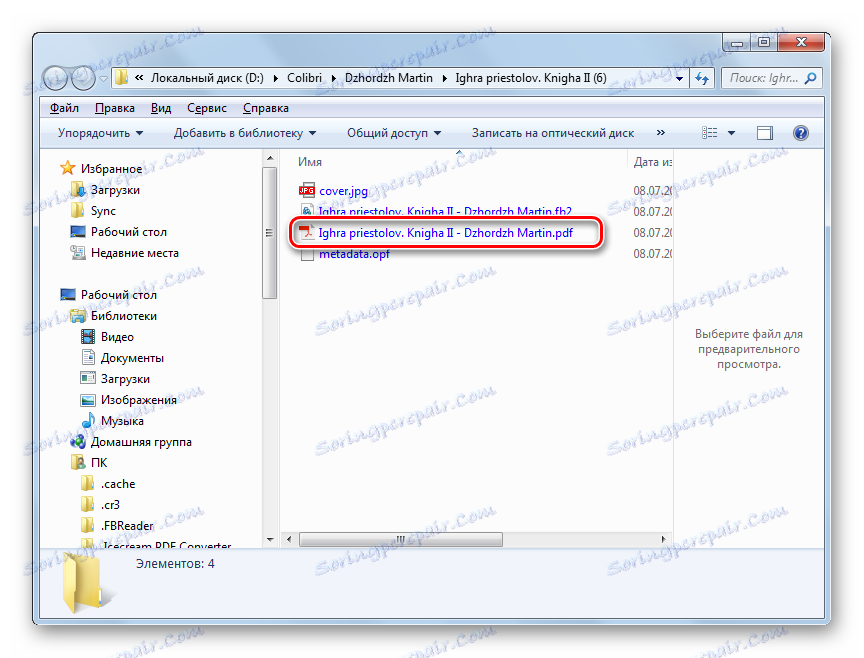
Metoda 4: Icecream PDF Converter
Następnym programem, który konwertuje PDF2 na PDF jest Icecream PDF Converter, który specjalizuje się w konwersji dokumentów PDF na różne formaty i odwrotnie.
Pobierz Icecream PDF Converter
- Uruchom program Eskimplate PDF Converter. Po uruchomieniu przejdź do tytułu "W PDF" , który znajduje się w środku lub w górnej części okna.
- Otwiera zakładkę Eskimr, która służy do konwersji książek różnych formatów do dokumentów PDF. Możesz przeciągnąć obiekt FB2 z Eksploratora do okna Aiskim.
![Pobieranie pliku FB2 z Eksploratora Windows do okna Icecream PDF Converter]()
Możesz zastąpić tę akcję, klikając "Dodaj plik" w środku okna programu.
- W drugim przypadku wyświetli się okno uruchamiania pliku. Przejdź do miejsca, w którym znajdują się pożądane obiekty FB2. Oznacz je. Jeśli istnieje więcej niż jeden obiekt, zaznacz je przy naciśniętym klawiszu Ctrl . Następnie kliknij "Otwórz" .
- Zaznaczone pliki zostaną dodane do listy w oknie Eyskim PDF Converter. Domyślnie przekonwertowane materiały są zapisywane w specjalnym katalogu. Jeśli jest to konieczne, po przetworzeniu plików konwerter przesyła je do folderu, którego ścieżka różni się od standardowej, a następnie kliknij ikonę w formie folderu po prawej stronie obszaru "Zapisz w" .
- Zostanie uruchomione narzędzie wyboru folderu. W tym miejscu musisz określić folder, w którym chcesz zapisać wynik konwersji. W polu oznaczania katalogu kliknij "Wybierz folder" .
- Ścieżka do wybranego katalogu jest widoczna w obszarze "Zapisz w" . Teraz możesz sam rozpocząć proces konwersji. Kliknij "KOPERTA" .
- Rozpoczęto proces transformacji FB2 w PDF.
- Po jego zakończeniu Eiskrim wyświetli komunikat informujący o pomyślnym zakończeniu procedury. Zaproponuje również przeniesienie do katalogu umieszczania przekonwertowanych obiektów PDF. Wystarczy kliknąć "Otwórz folder" .
- W Eksploratorze zostanie uruchomiony katalog, w którym znajdują się przekonwertowane materiały.
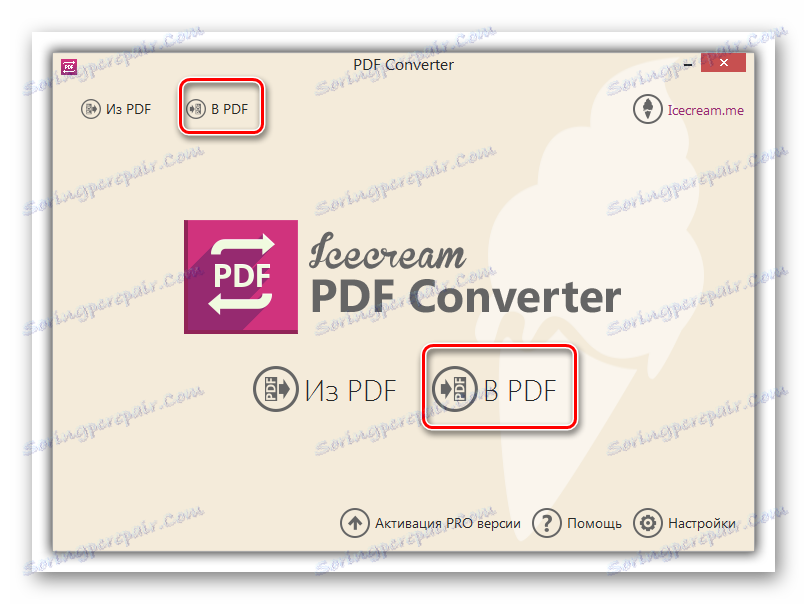
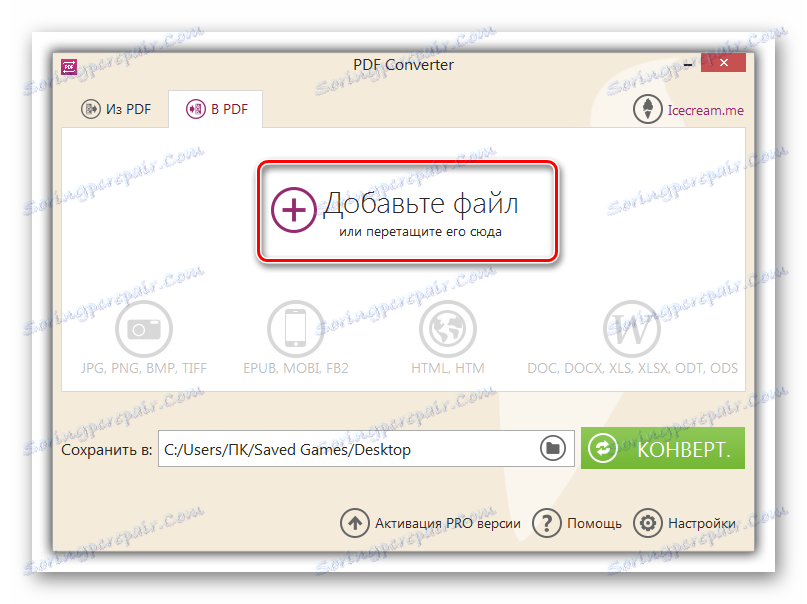
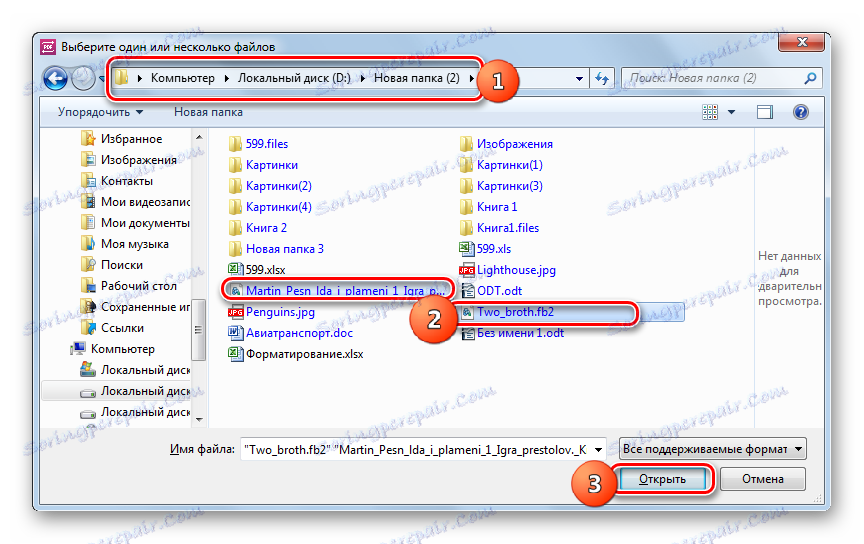
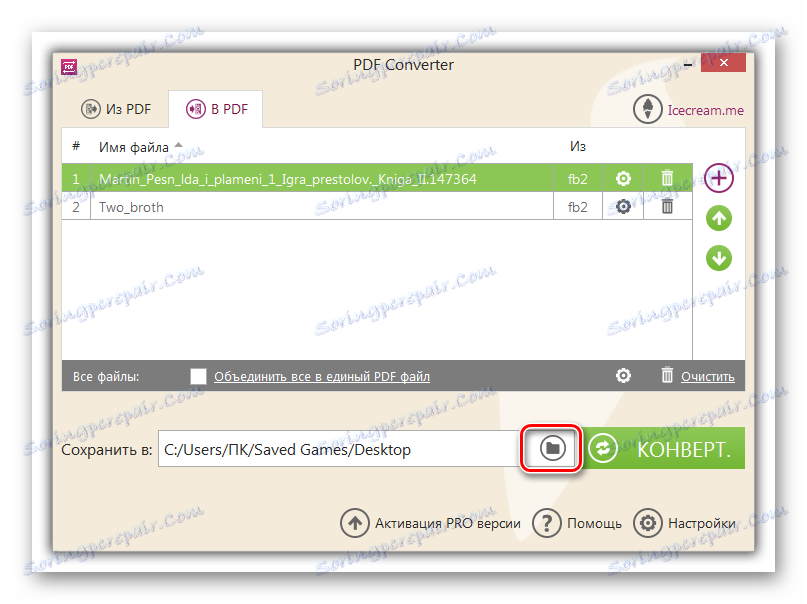
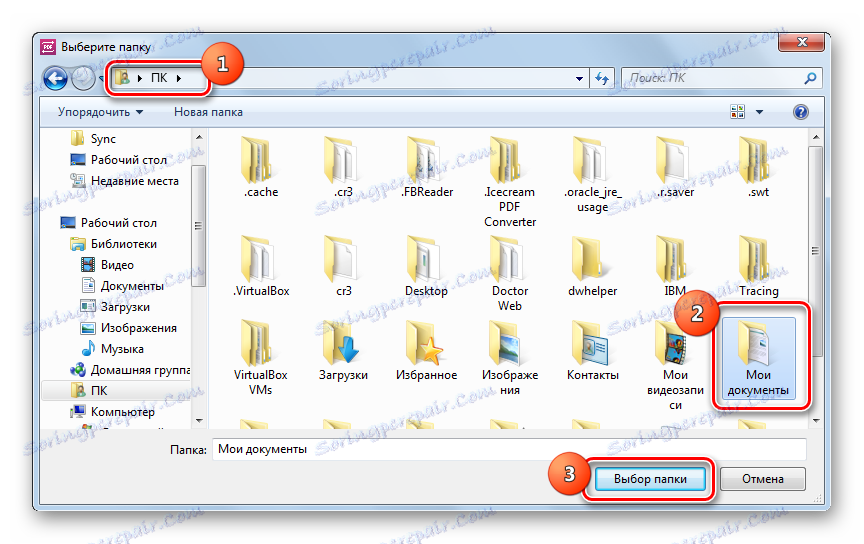
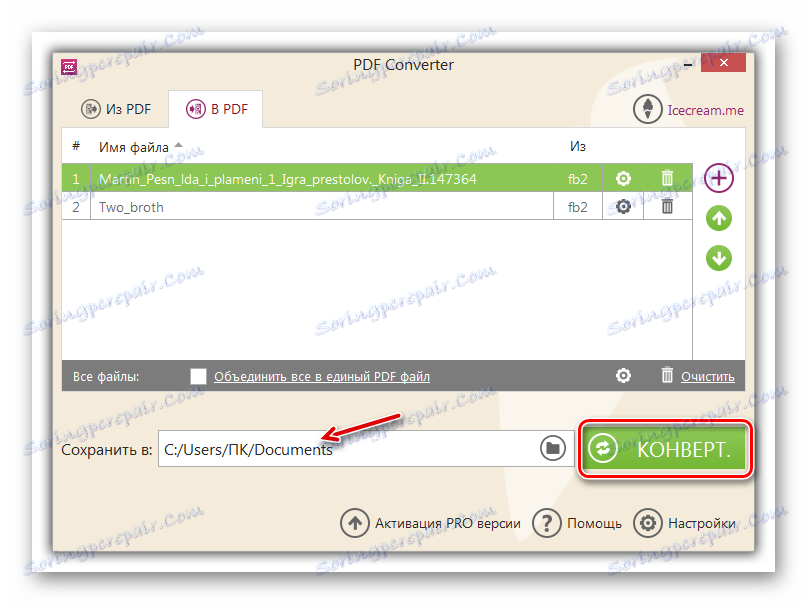
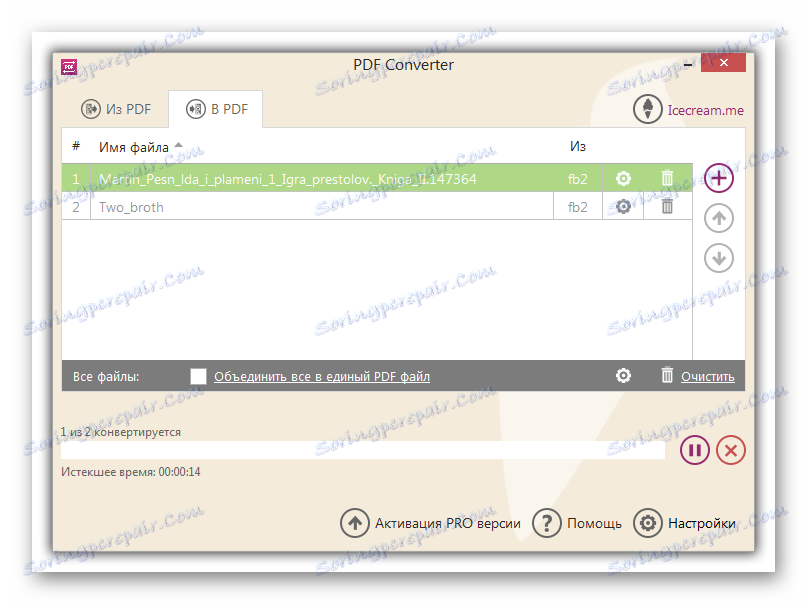
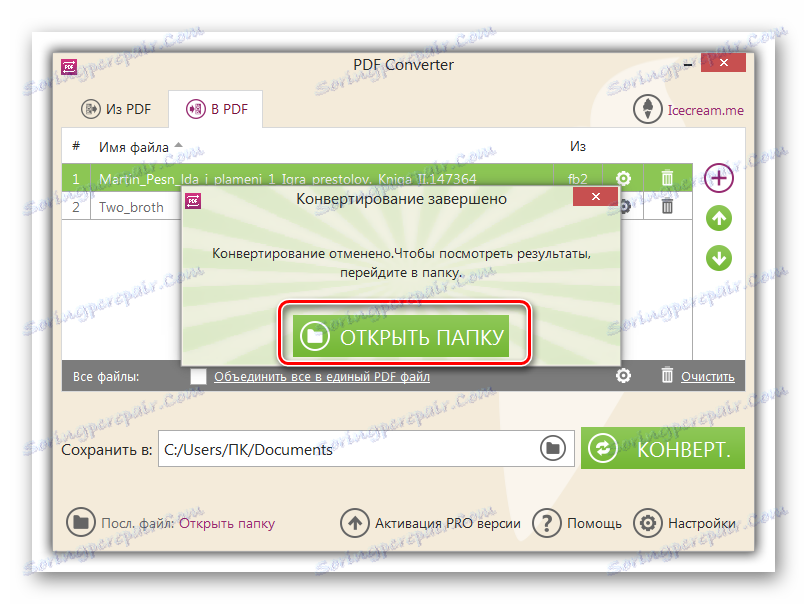
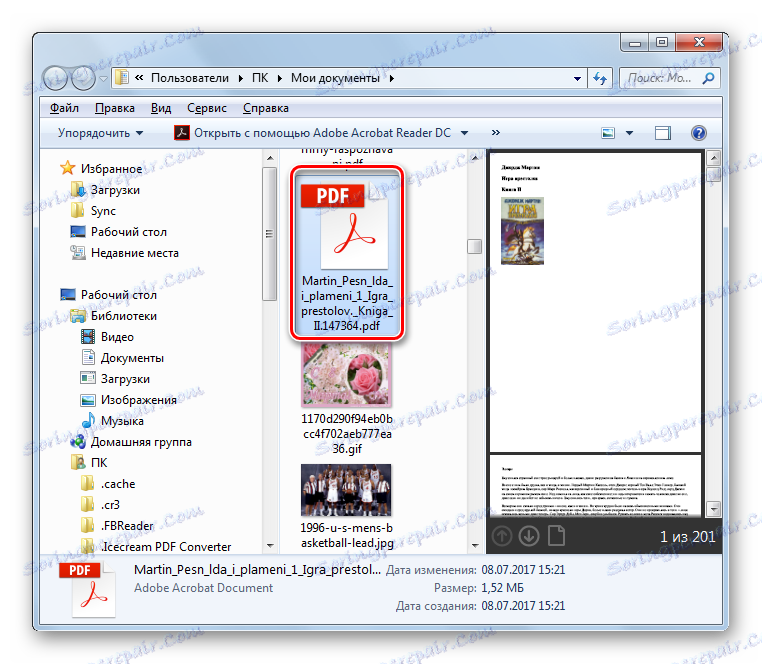
Wadą tej metody jest to, że bezpłatna wersja Eyskim PDF Converter ma ograniczenia dotyczące liczby plików i stron przekształcanych jednocześnie w dokumencie.
Metoda 5: TEBookConverter
Kończymy naszą recenzję z opisem konwersji FB2 do PDF za pomocą zintegrowanego TEBookConvertera.
- Uruchom TEBookConverter. Program nie rozpoznaje automatycznie języka systemu, w którym jest zainstalowany, dlatego konieczna będzie ręczna zmiana języka. Kliknij "Język" .
- Otwiera małe okno wyboru języka. Wybierz "Rosyjski" z rozwijanej listy i zamknij to okno. Następnie interfejs programu zostanie wyświetlony w języku rosyjskim, co jest dużo wygodniejsze dla użytkownika domowego niż w wersji angielskiej.
- Aby dodać FB2, który chcesz przekonwertować na PDF, kliknij Dodaj .
- Lista zostanie otwarta. Zatrzymaj w opcji "Dodaj pliki" .
- Otworzy się okno Dodaj obiekty. Przejdź do katalogu, w którym znajdują się żądane książki FB2, zaznacz je i kliknij "Otwórz" .
- Nazwy zaznaczonych obiektów zostaną wyświetlone w oknie TEBookConverter. Domyślnie konwertowane dokumenty są zapisywane w tym samym miejscu na dysku twardym, na którym znajduje się moduł TEBookConverter. Jeśli chcesz zmienić lokalizację plików po konwersji, kliknij ikonę w formularzu folderu po prawej stronie obszaru "Katalog wyjściowy" .
- Otworzy się drzewo katalogów. Zaznacz miejsce, w którym chcesz zapisać obiekty i kliknij "OK" . Możesz również przepisać ścieżkę do urządzenia mobilnego podłączonego do komputera, jeśli chcesz upuścić przekonwertowane materiały do dalszego czytania.
- Po powrocie do głównej sekcji TEBookConverte wybierz "PDF" z rozwijanej listy w polu "Format" .
- Również w polach "Marka" i "Urządzenie" możesz określić markę i model sprzętu z listy obsługiwanych urządzeń TEBookConverter, jeśli chcesz przesłać pliki do tych urządzeń elektronicznych. Jeśli przeglądasz tylko dokument na swoim komputerze, nie musisz wypełniać tych pól.
- Po wykonaniu wszystkich powyższych czynności kliknij "Konwertuj", aby rozpocząć procedurę.
- Dokumenty zostaną przekształcone z FB2 na format PDF.
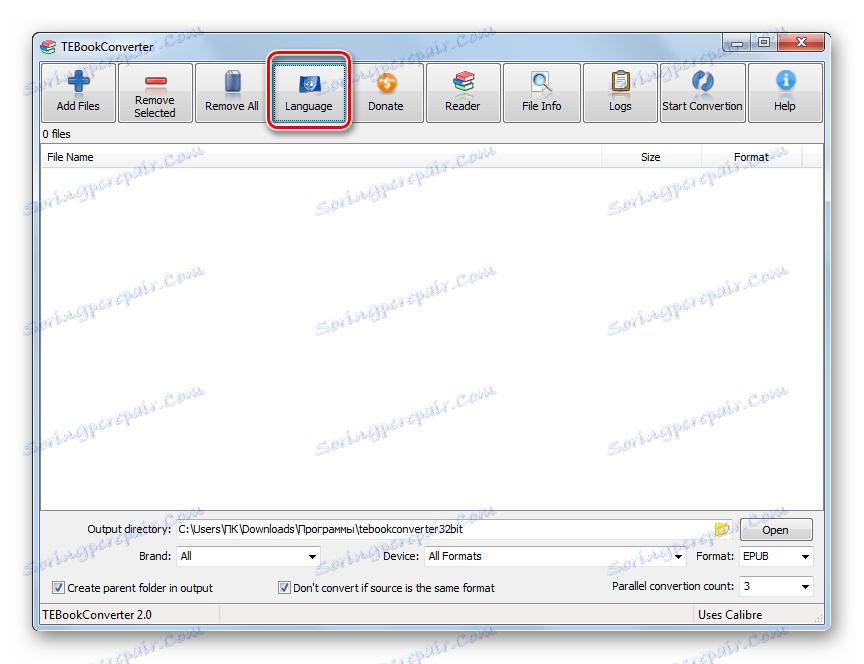
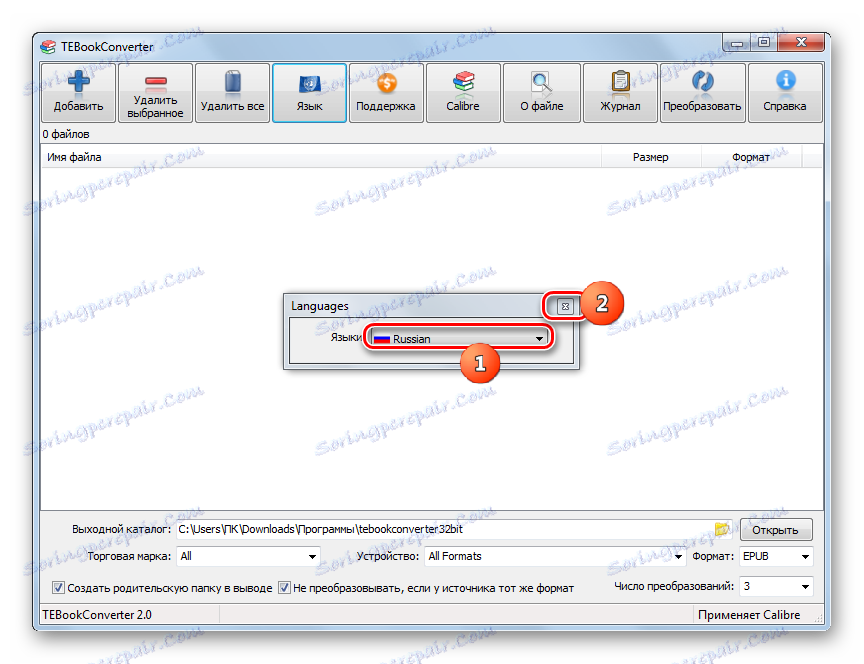
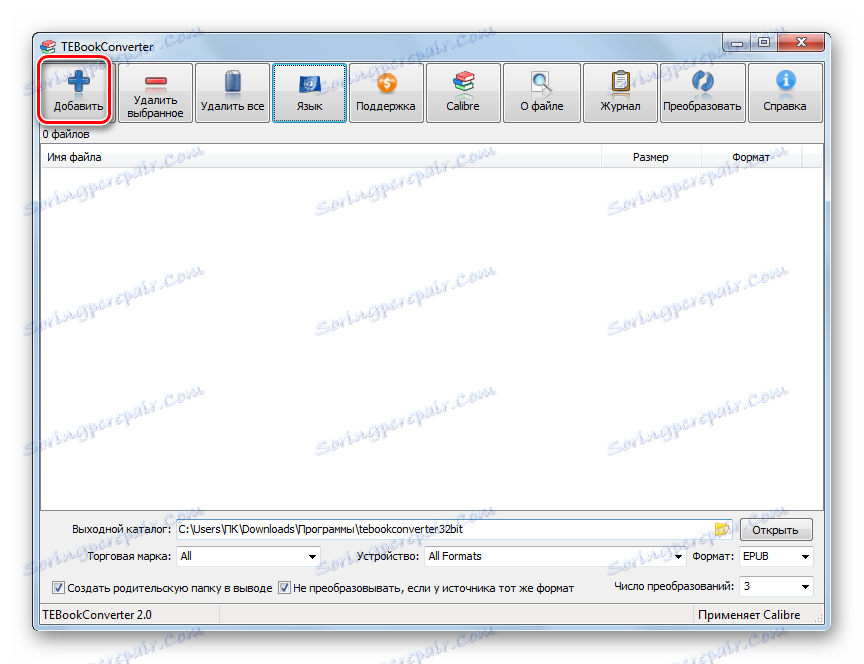
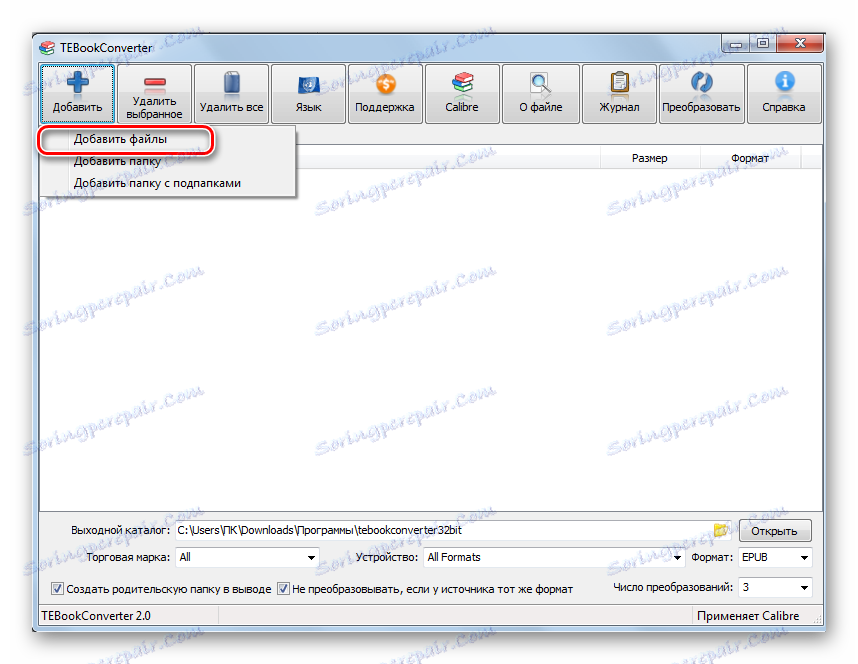
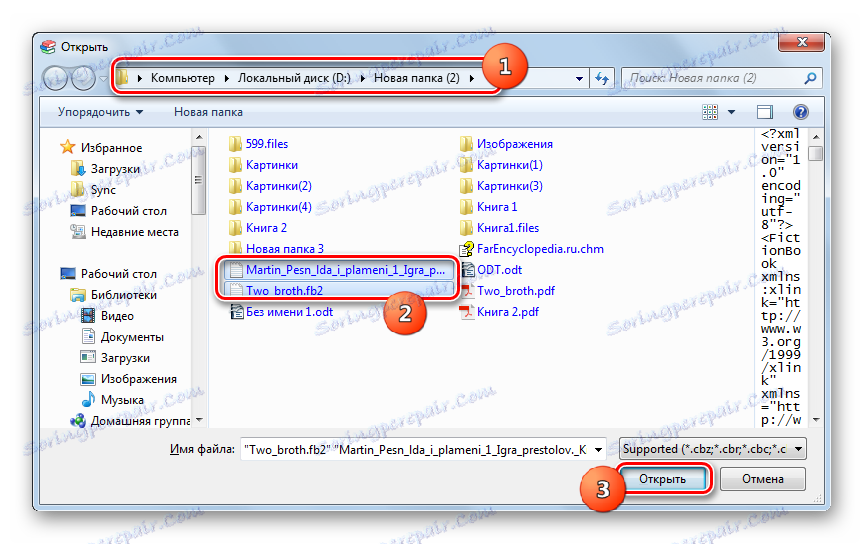
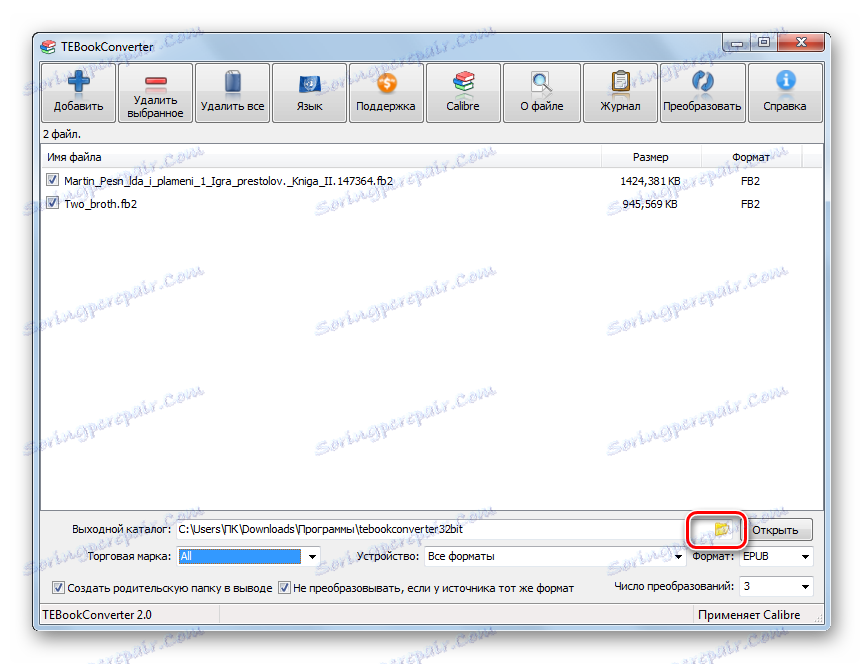
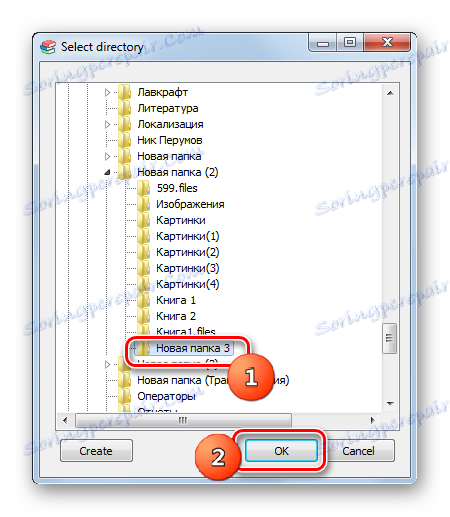
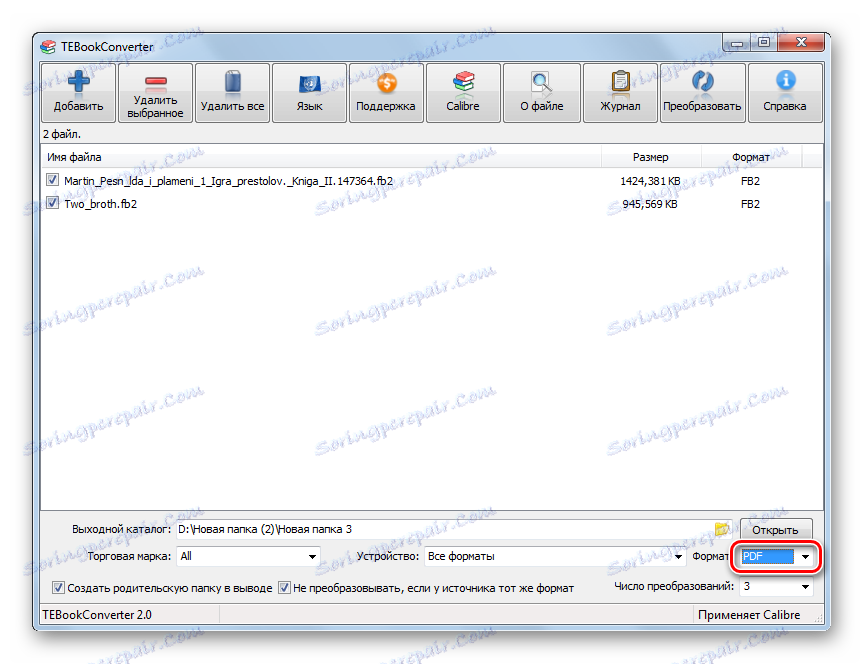
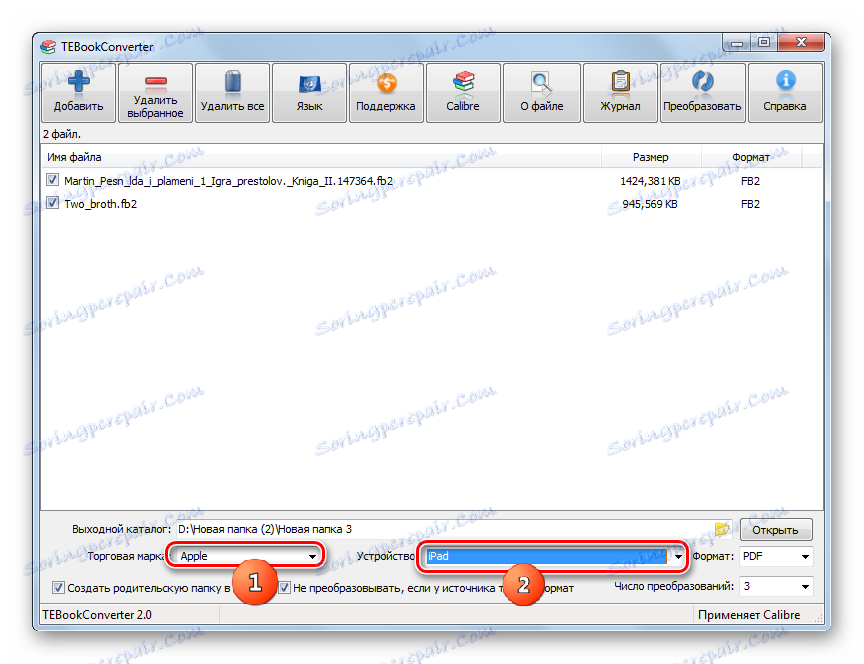
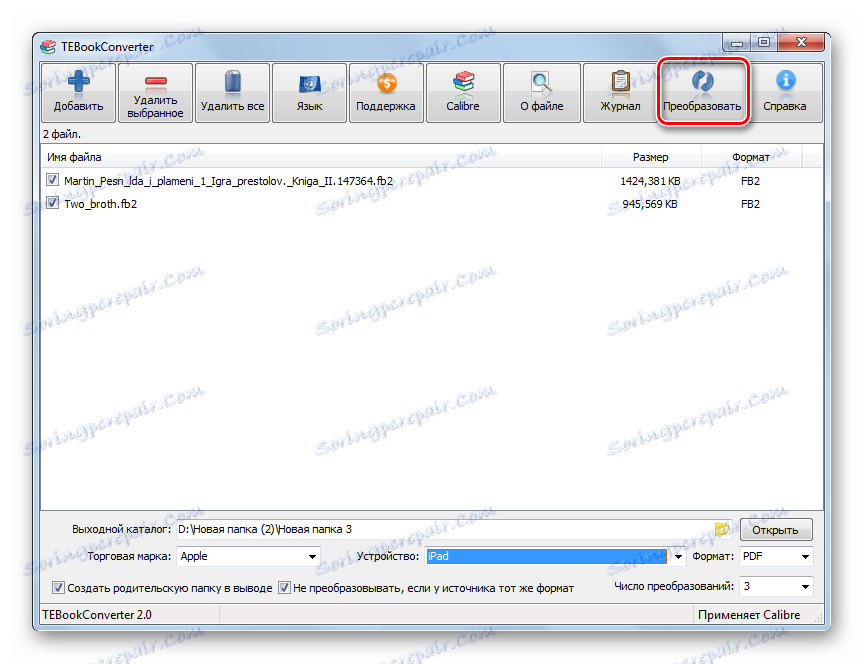
Jak widać, pomimo dość dużej liczby programów wspierających konwersję FB2 do PDF, algorytm działań w nich jest w dużej mierze identyczny. Najpierw dodawane są książki FB2 do konwersji, następnie określany jest format ostateczny (PDF) i wybierany jest katalog wyjściowy. Następnie rozpoczyna się proces konwersji.
Główną różnicą jest to, że niektóre aplikacje są płatne (AVS Document Converter i Icecream PDF Converter), więc ich bezpłatne wersje mają pewne ograniczenia. Ponadto indywidualne konwertery (Hamster Free EbookConverter i TEBookConverter) są zoptymalizowane do konwersji FB2 na PDF dla urządzeń mobilnych.